oeksound spiff
Transienten Processing Plug-In
Autor: Peter Kaminski
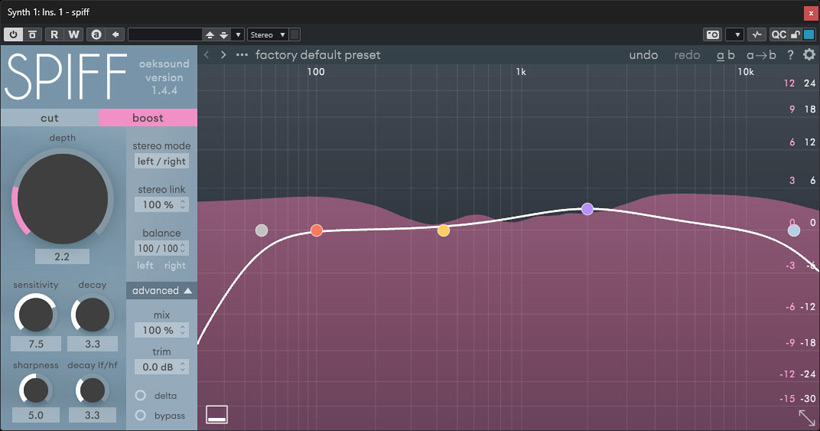
Durch Zufall bin ich auf das Plug-In "spiff" von oeksound gestoßen, ein Plug-In, welches bereits seit 2018 angeboten wird und mit dem man Transienten bearbeiten, also diese entsprechend anhebt oder absenkt, kann. oeksound beschäftigt sich mit der Entwicklung von Audio-Plug-Ins, ist in Finnland beheimatet und wurde 2016 von Olli Keskinen in Helsinki gegründet. Dabei legt man darauf Wert nicht Plug-Ins zu entwickeln die es schon mehrfach gibt, sondern sich neuen Dingen zu verschreiben. Zum Testzeitpunkt gibt es bereits die Version 1.4.4 von spiff und manchmal lohnt es sich auch einen Blick auf Bewährtes zu richten.
Voraussetzung, Installation und Kopierschutz
Verfügbar ist das Plug-In für Windows (ab Version 7) und OS X ab Version 10.13. Es steht als 64-Bit VST- und VST3-, AAX- (Windows ab Pro Tools 11) sowie AudioUnit-Plug-In (nur macOS) bereit. Als Kopierschutz dient der iLok und zwar auch ohne Dongle. Die Lizenz umfasst dabei zwei Installationen. Eine Hardware-Unterstützung erfolgt ab OpenGL 2.1 oder neuerer.
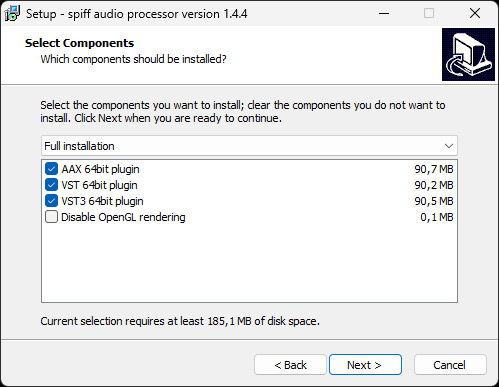
Die Installation erfolgt über eine Installer-Applikation bei der man die verschiedenen Plug-In-Formate selektieren kann. Eine weitere Option während des Installationsvorgangs ist das Deaktivieren der OpenGL-Unterstützung.
Bedienung
spiff ist ein Plug-In welches sich in zwei Betriebsarten nutzen lässt und zwar im "cut" Modus zum, Absenken von Transienten und im "boost" Modus zum Anheben. Das Einstellen der Parameter für die Bearbeitung erfolgt auf der linken Seite der Plug-In-Oberfläche und es gibt noch ein Side-Chain-Filter mit jeweils einem Hoch- und Tiefpass sowie drei Bandfilter welches sich über eine grafische Darstellung des Filterverlaufs mit der Maus einstellen lässt.
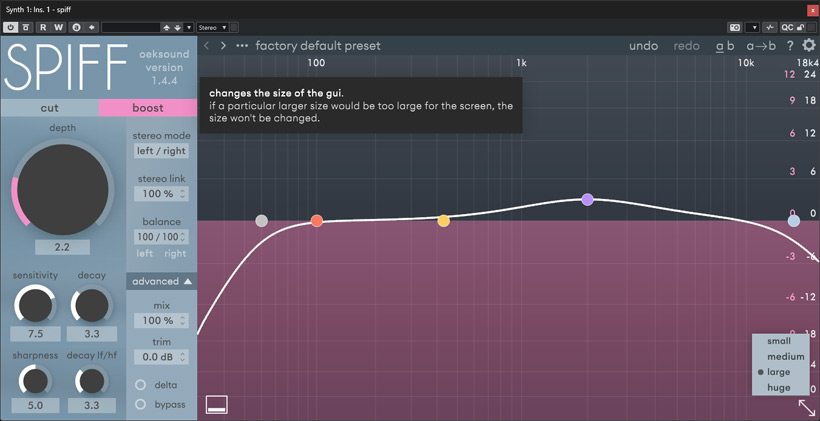
Die Größe lässt sich in vier Stufen anpassen. Eine stufenlose Größeneinstellung ist nicht vorgesehen, was aber den Vorteil hat, dass Schrift und Linien scharf dargestellt werden, was ja leider bei vielen Plug-Ins mit stufenloser Größenanpassung nicht der Fall ist. Oben im Kopf hat man noch Funktionen für undo/redo sowie A/B-Vergleich und über das Fragezeichen Zugriff auf Hilfefunktionen sowie einer englischsprachigen Anleitung als PDF.
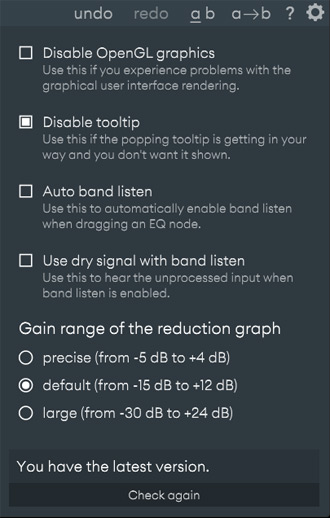
Über das Zahnrad-Symbol ruft man den Einstell-Dialog auf. Auch hier kann man die OpenGL-Unterstützung bei Bedarf deaktivieren. Weiter lassen sich die eingeblendeten Hilfetexte (Tooltip) beim Mouse-Over ausschalten. Über die Option "Auto band listen" wird automatisch beim Ändern eines Bandes das betreffende Band auch zum Überprüfen ausgegeben und mit "Use dry signal with band listen" wird der unbearbeitete Eingang hörbar gemacht, wenn der Modus "band listen" aktiviert ist. Zudem gibt es drei Bereiche für die Anzeige der Grafik für die Stärke der Transienten-Bearbeitung.
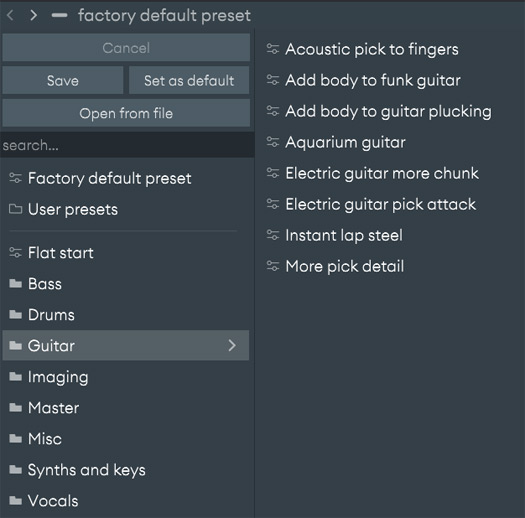
Über das Anklicken des aktuellen Preset-Namens öffnet sich der Dialog mit der Preset-Verwaltung. Eine ganze Reihe von Presets für verschiedenste Anwendungen werden mitgeliefert (s. Abb. oben) und es lassen sich auch eigene Presets speichern, bzw. aufrufen.

Werfen wir einmal einen Blick auf die linke Sektion mit den Parametern für die Bearbeitung. Oben lassen sich die beiden Betriebsarten umschalten. Mit dem großen "depth" Regler lässt sich der Grad der Transienten-Bearbeitung einstellen. Über den virtuellen Taster "delta" kann man den Signalanteil der Bearbeitung abhören und mit "bypass" ohne Knackser das Eingangssignal abhören, bzw. die Bearbeitung deaktivieren. Es ist sowohl eine L/R- als auch eine M/S-Bearbeitung möglich. Eine stufenlose Verlinkung ist möglich und auch eine Anpassung der Stereo-Balance. Über den Parameter "mix" kann man auch anteilig das Originalsignal auf den Ausgang legen sowie über "trim" den Ausgangspegel anpassen.
Kommen wir nun zu den vier zentralen Bearbeitungs-Parametern. Mit "sensitivity" kann der Anwender die Detektions-Empfindlichkeit anpassen. Es handelt sich hierbei aber nicht um einen Schwellwert, denn dieser Parameter ist unabhängig vom Eingangspegel. Mit "sharpness" kann man Bandbreite der Bearbeitung einstellen und mit "decay" die Abfallzeit bis zum unbearbeiteten Punkt. Mit "decay lf/hf" kann man das Verhältnis bei der Abfallzeit zu tiefen oder hohen Frequenzen anpassen, also eine Art Frequenzwichtung der Zeitkonstante.
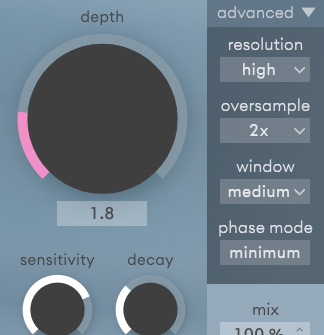
Über "advanced" lassen sich zusätzliche Parameter aufrufen wie die "resolution" womit die zeitliche Auflösung der Bearbeitung gemeint ist sowie eine Oversampling-Rate (keine, doppelt, vierfach), mit "window" die Fenstergröße der Bearbeitung und mit dem "phase mode" kann der Anwender zwischen linearer und minimum Phase-Mode bei der Bearbeitung umschalten. Die letzten beiden Parameter dienen der Anpassung an das Eingangssignal, um so unter anderem auch ein sogenanntes Ringing durch die Bearbeitung zu unterdrücken.
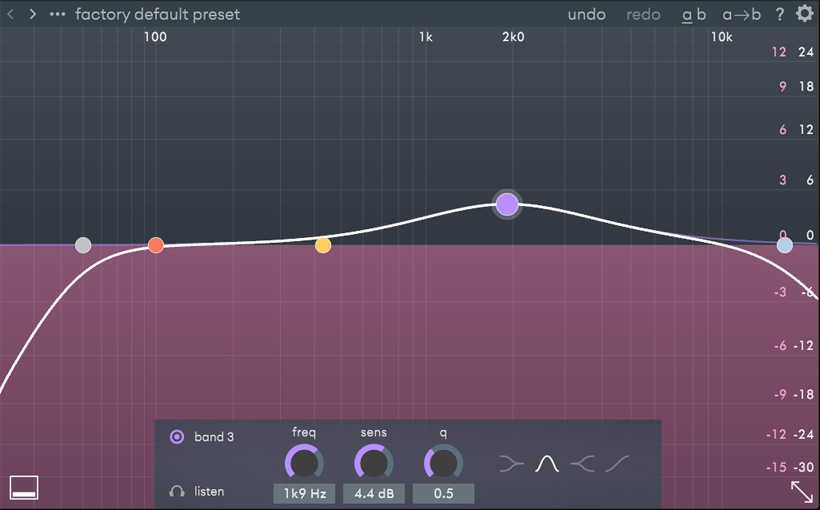
Die Einstellung des Side-Chain-Filters erfolgt durch die Maus oder bei Berühren eines der Filter-Positionspunkte auch über den Dialog am unteren Fensterrand. Hier lassen sich dann die jeweiligen Parameter über die Regler einstellen. Es gibt es auch ein Listen-Taster zum Abhören des Bandes, welches man gerade einstellt. Der Frequenzbereich wird dann in der Grafik auch hervorgehoben. Es lässt sich weiter auch der Filtertype des jeweiligen Bandes anpassen und das Band auch komplett deaktivieren.
Praxis
Wir haben die mittlerweile verfügbare Version 1.4.4 von spiff auf einer AudioKern B14 DAW von Digital Audio Service unter Windows 11 hauptsächlich in Nuendo 14 als Host-Software getestet. Wieviel Resourcen genutzt werden hängt maßgeblich von dem eingestelltem Oversampling ab. Ohne Oversampling sind es so um die 5 Prozent, was das Performance Meter in Nuendo beim Aktivieren des Plug-Ins mehr anzeigt. Bei vierfachem Oversampling sind es dagegen ca. 15 Prozent mehr in unserer Testumgebung. Allerdings ist bei Transienten-Bearbeitung ein Oversampling hilfreich. In einem Kanal kann man aber durchaus auch gute Ergebnisse ohne Oversampling erzielen. In einem Gruppen-Master empfiehlt es sich zweifaches Oversampling und beim Mastering wenn möglich vierfaches Obersampling zu nutzen.
spiff ist relativ einfach zu bedienen und die Resultate sind dank des "delta" Monitor-Mode gut zu akustisch zu kontrollieren. Man muss bei der Einstellung beachten, dass sich das Filter im Side-Chain-Pfad befindet. Die Anpassungen lassen sich sehr feinfüllig vornehmen. Artefakte die den Klang negativ beeinflussen sind bei entsprechendem Oversampling und Anpassung der Window- und Phase-Parameter nicht wahrnehmbar.
Das Plug-In lässt sich extrem vielseitig einsetzen. So natürlich zur Bearbeitung von Drums und Perkussion zur Klangformung aber auch bei Gesang oder Stimme, um zum Beispiel Klickgeräusche beim Öffnen der Lippen zu unterdrücken. Also durchaus auch etwas für Anwendungen im Post-Production-Bereich. Auch bei Gitarren lassen sich unter Umständen Griff- aber auch besonders Anschlagsgeräusche, verursacht durch das Plektrum, minimieren oder ein Piano- oder Synthesizer-Sound klanglich weicher oder härter gestaltet. Das Plug-In spiff ist also ein sehr universelles Software-Werkzeug sowohl für die Klanggestaltung als auch für das Minimieren von Störkomponenten.
Fazit
Der Preis für das spiff Plug-In beträgt 149 Euro und es kann direkt von der Web-Site des Hersteller oeksound bezogen werden. Es gibt auch eine funktionell unbeschränkte 20-Tage-Testversion zum Ausprobieren. Das Plug-In kann man wirklich empfehlen und zwar als Werkzeug für die Transienten-Bearbeitung für verschiedenste Anwendungsbereiche von der Musikproduktion bis bin zur Wortproduktion.
 How to resolve AdBlock issue?
How to resolve AdBlock issue?